Memilih Metode AF (Pemotretan Live View)
- Metode AF
- Memilih Metode AF
(Wajah)+Pelacakan:
- AF Spot / AF 1 titik / Perluasan Titik AF (
) / Perluasan Titik AF: Keliling / AF Zona / AF Zona Besar: Vertikal / AF Zona Besar: Horizontal
- Tampilan yang Diperbesar
- Tips Pemotretan AF
- Kondisi Pemotretan yang Membuat Pemfokusan Sulit Dilakukan
- Rentang AF
Metode AF
 : Wajah+Pelacakan
: Wajah+Pelacakan
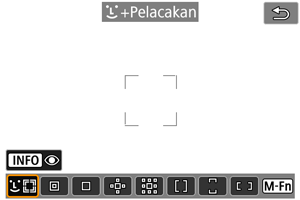
Kamera mendeteksi dan memfokuskan pada wajah orang. Titik AF muncul pada wajah yang terdeteksi, yang kemudian dilacak.
Ketika tidak ada wajah yang terdeteksi, area pemfokusan tidak hanya ditentukan berdasarkan subjek terdekat, tetapi juga berdasarkan berbagai kondisi lain seperti pergerakan dan jarak subjek.
Dengan AF Servo, Anda dapat mengeset posisi awal untuk AF Servo (). Selama frame AF Area dapat melacak subjek selama pemotretan, pemfokusan akan berlanjut.
 : AF Spot
: AF Spot
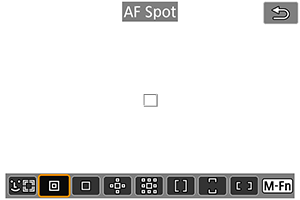
Kamera memfokuskan pada area yang lebih sempit dari AF 1 titik.
Efektif untuk pemfokusan pinpoint atau pemfokusan pada subjek yang bertindihan seperti binatang di dalam kandang.
Perhatikan bahwa area AF Spot yang kecil mungkin membuat pemfokusan menjadi sulit dalam pemotretan genggam (handheld) atau untuk subjek bergerak.
 : AF 1 titik
: AF 1 titik
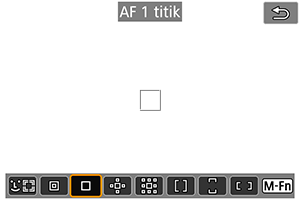
Kamera memfokuskan menggunakan titik AF tunggal .
 : Perluas area AF:
: Perluas area AF: 
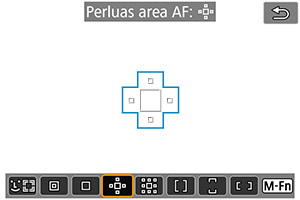
Memfokuskan menggunakan satu titik AF dan titik AF yang diberi garis luar berwarna biru. Efektif untuk subjek bergerak, yang sulit untuk dilacak dengan AF 1 titik.
Pemfokusan pada subjek yang Anda inginkan menjadi lebih mudah dibanding AF Zona.
Ketika AF Servo digunakan, pertama Anda akan memfokuskan menggunakan titik AF .
 : P'luas area AF:Keliling
: P'luas area AF:Keliling
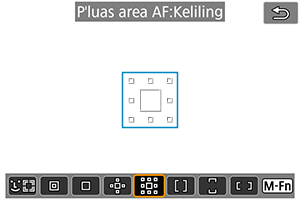
Memfokuskan menggunakan satu titik AF dan titik-titik AF sekitarnya yang diberi garis luar berwarna biru, yang membuat pemfokusan pada subjek bergerak menjadi lebih mudah dibanding dengan perluasan titik AF (
). Operasi AF Servo sama dengan perluasan titik AF (
).
 : AF Zona
: AF Zona
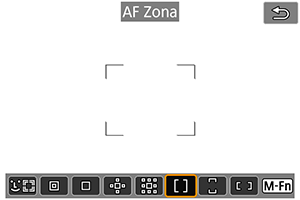
Menggunakan AF pemilihan otomatis dalam frame AF Zona untuk mencakup area yang lebih besar daripada perluasan titik AF, yang membuat pemfokusan menjadi lebih mudah dibanding dengan perluasan titik AF.
Area pemfokusan tidak hanya ditentukan berdasarkan subjek terdekat, tetapi juga berdasarkan berbagai kondisi lain seperti wajah, pergerakan subjek, atau jarak subjek.
Titik AF yang berada dalam fokus ditampilkan dengan tanda .
 : AF Zona Besar: Vertikal
: AF Zona Besar: Vertikal
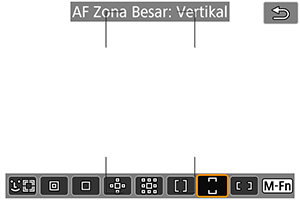
Menggunakan AF pemilihan otomatis dalam frame AF Zona Besar vertikal untuk mencakup area yang lebih besar dari AF Zona, yang membuat pemfokusan menjadi lebih mudah daripada dengan AF 1 titik/perluasan titik AF dan juga efektif untuk subjek bergerak.
Area pemfokusan tidak hanya ditentukan berdasarkan subjek terdekat, tetapi juga berdasarkan berbagai kondisi lain seperti wajah, pergerakan subjek, atau jarak subjek.
Titik AF yang berada dalam fokus ditampilkan dengan tanda .
 : AF Zona Besar: Horiz.
: AF Zona Besar: Horiz.
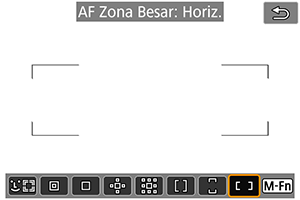
Menggunakan AF pemilihan otomatis dalam frame AF Zona Besar horizontal untuk mencakup area yang lebih besar dari AF Zona, yang membuat pemfokusan menjadi lebih mudah daripada dengan AF 1 titik/perluasan titik AF dan juga efektif untuk subjek bergerak.
Area pemfokusan tidak hanya ditentukan berdasarkan subjek terdekat, tetapi juga berdasarkan berbagai kondisi lain seperti wajah, pergerakan subjek, atau jarak subjek.
Titik AF yang berada dalam fokus ditampilkan dengan tanda .
Memilih Metode AF
-
Tekan tombol
.
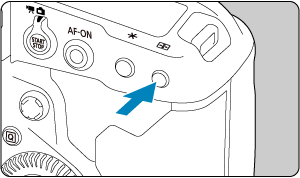
-
Pilih metode AF.
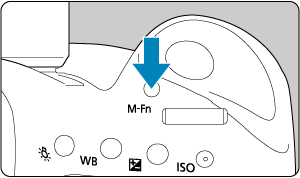
- Setiap kali Anda menekan tombol
, metode AF berubah.
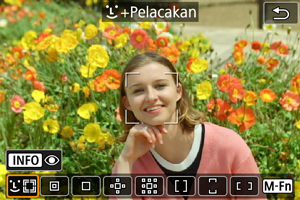
- Setiap kali Anda menekan tombol
 (Wajah)+Pelacakan:
(Wajah)+Pelacakan: 
Kamera mendeteksi dan memfokuskan pada wajah orang. Jika wajah bergerak, titik AF juga bergerak untuk melacak wajah.
Anda dapat mengeset [: AF Deteksi Mata] ke [Aktif] untuk memotret dengan mata subjek berada dalam fokus ().
-
Periksa titik AF.

- Titik AF
muncul pada wajah yang terdeteksi.
- Untuk memilih wajah yang akan difokuskan ketika beberapa wajah terdeteksi, tekan tombol
untuk mengubah titik AF ke
, kemudian gunakan
. Saat Anda menggunakan
, titik AF berubah lagi ke
.
- Anda juga dapat mengetuk layar untuk memilih wajah.
- Titik AF
-
Fokuskan dan ambil gambar.
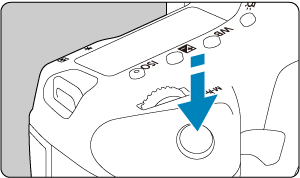

-
Setelah Anda menekan tombol rana setengah dan subjek berada dalam fokus, titik AF berubah menjadi hijau dan kamera berbunyi bip.
Frame AF Area berwarna oranye mengindikasikan bahwa kamera tidak dapat memfokuskan pada subjek.
-
Tampilan titik AF
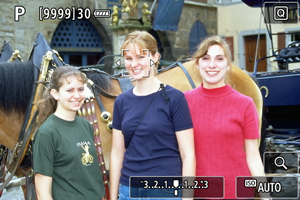
Setelah deteksi wajah otomatis oleh kamera
(bingkai tunggal)
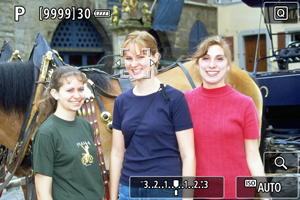
Setelah pemilihan wajah manual
(bingkai ganda)
Catatan
- Memilih wajah secara manual dengan mengetuk layar atau menggunakan
akan mengunci subjek untuk pelacakan, dan kamera melacak subjek bahkan jika subjek bergerak dalam layar. Untuk melepas pelacakan yang dikunci, ketuk [
].
Perhatian
- Mengetuk layar untuk fokus akan memfokuskan dengan [AF Satu Bidikan], terlepas dari pengaturan untuk operasi AF.
- Jika wajah subjek berada jauh di luar fokus, pendeteksian wajah tidak dimungkinkan. Sesuaikan fokus secara manual () sehingga wajah dapat terdeteksi, kemudian lakukan AF.
- Objek selain wajah manusia mungkin terdeteksi sebagai wajah.
- Deteksi wajah tidak akan berfungsi jika wajah terlalu kecil atau besar dalam gambar, terlalu terang atau terlalu gelap, atau tertutup sebagian.
- AF mungkin tidak dapat mendeteksi subjek atau wajah orang pada bagian tepi layar. Komposisikan ulang pemotretan untuk memindahkan subjek ke tengah atau mendekati bagian tengah.
- Kamera akan terus menggerakkan titik AF aktif guna melacak subjek ketika operasi AF Servo digunakan, tetapi dalam beberapa kondisi pemotretan (misalnya ketika subjek berukuran kecil), subjek mungkin tidak dapat dilacak.
Catatan
yang aktif mungkin hanya mencakup sebagian dari wajah, dan bukan keseluruhan wajah.
- Ukuran titik AF berubah tergantung pada subjek.
AF Deteksi Mata
Dengan metode AF diset ke [+Pelacakan], Anda dapat memotret dengan mata subjek dalam fokus.
-
Pilih [
: AF Deteksi Mata].
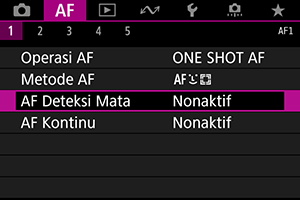
-
Pilih [Aktif].
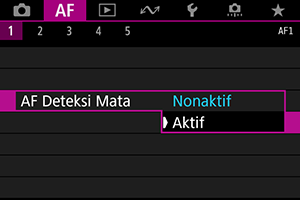
-
Arahkan kamera pada subjek.
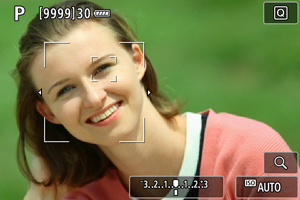
- Sebuah titik AF ditampilkan di sekitar mata subjek.
- Untuk memilih mata yang akan difokuskan, tekan tombol
untuk mengubah titik AF ke
, kemudian gunakan
. Saat Anda menggunakan
, titik AF berubah lagi ke
.
- Anda juga dapat mengetuk layar untuk memilih mata.
- Jika mata yang Anda pilih tidak terdeteksi, secara otomatis akan dipilih sebuah mata untuk difokuskan.
-
Potret gambar.
Perhatian
- Mata subjek mungkin tidak terdeteksi dengan benar, tergantung pada subjek dan kondisi pemotretan.
Catatan
- Untuk beralih ke [AF Deteksi Mata: Nonaktif] tanpa menggunakan operasi menu, tekan tombol
dan tombol
. Untuk beralih ke [AF Deteksi Mata: Aktif], tekan tombol
kembali.
Mengeset posisi AF Servo awal
Anda dapat mengeset posisi AF Servo awal secara manual saat [: Ttk AF Servo awal,
/
] diset ke [Ttk AF awal diatur utk
/
] ().
AF Spot / AF 1 titik / Perluasan Titik AF ( ) / Perluasan Titik AF: Keliling / AF Zona / AF Zona Besar: Vertikal / AF Zona Besar: Horizontal
) / Perluasan Titik AF: Keliling / AF Zona / AF Zona Besar: Vertikal / AF Zona Besar: Horizontal
Anda dapat mengeset titik AF atau frame AF Zona secara manual. Layar AF 1 titik digunakan sebagai contoh di sini.
-
Periksa titik AF.
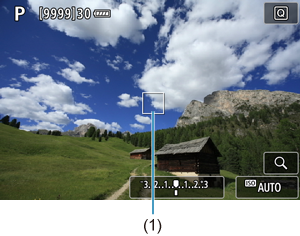
- Titik AF (1) akan muncul.
- Dengan Perluasan titik AF (
) atau Perluasan titik AF: Keliling, titik AF yang berdekatan juga akan ditampilkan.
- Dengan AF Zona, AF Zona Besar: Vertikal, atau AF Zona Besar: Horizontal, frame AF Zona yang ditentukan akan ditampilkan.
-
Pindahkan titik AF.

- Gunakan
untuk memindahkan titik AF ke posisi untuk pemfokusan (tetapi perhatikan bahwa pada beberapa lensa, titik AF mungkin tidak bergerak ke bagian ujung layar).
- Anda juga dapat memfokuskan dengan mengetuk sebuah posisi pada layar.
- Untuk memindahkan titik AF atau frame AF Zona ke bagian tengah, tekan
atau tombol
atau
.
- Gunakan
-
Fokuskan dan ambil gambar.
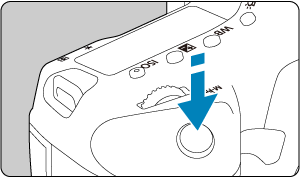

- Arahkan titik AF pada subjek dan tekan tombol rana setengah.
- Ketika fokus dicapai, titik AF akan berubah menjadi hijau dan penyuara bip akan berbunyi.
- Jika kamera tidak dapat memfokuskan, titik AF atau frame AF Zona berubah menjadi oranye.
Perhatian
- Kamera akan terus mengalihkan titik AF yang aktif
untuk melacak subjek ketika AF Zona atau AF Zona Besar (vertikal atau horizontal) diset ke AF Servo, namun pelacakan mungkin tidak dapat dilakukan pada beberapa kondisi pemotretan, misalnya ketika subjek terlalu kecil.
- Pemfokusan mungkin sulit ketika menggunakan titik AF periferal (di bagian tepi). Dalam kasus ini, pilih titik AF di tengah.
- Mengetuk layar untuk fokus akan memfokuskan dengan [AF Satu Bidikan], terlepas dari pengaturan untuk operasi AF.
Tampilan yang Diperbesar
Untuk memeriksa fokus ketika metode AF bukan [+Pelacakan], perbesar layar kira-kira 5× atau 10× dengan menekan tombol
(atau mengetuk
).
- Perbesaran dipusatkan pada titik AF untuk [AF Spot], [AF 1 titik], [Perluas area AF:
], dan [P'luas area AF:Keliling] dan pada frame AF Zona untuk [AF Zona], [AF Zona Besar: Vertikal], dan [AF Zona Besar: Horiz.].
- Pemfokusan otomatis dilakukan dengan tampilan yang diperbesar jika Anda menekan tombol rana setengah ketika diset ke [AF Spot] dan [AF 1 titik]. Ketika diset ke metode AF selain [AF Spot] dan [AF 1 titik], pemfokusan otomatis dilakukan setelah mengembalikan tampilan normal.
- Dengan AF Servo, jika Anda menekan tombol rana setengah dalam tampilan yang diperbesar, kamera akan kembali ke tampilan normal untuk memfokuskan.
Perhatian
- Jika pemfokusan sulit dilakukan pada tampilan yang diperbesar, kembali ke tampilan normal dan operasikan AF.
- Jika Anda melakukan AF pada tampilan normal, kemudian menggunakan tampilan yang diperbesar, fokus yang akurat mungkin tidak dapat dicapai.
- Kecepatan AF berbeda antara tampilan normal dan tampilan yang diperbesar.
- AF Kontinu dan AF Servo Film tidak tersedia ketika tampilan diperbesar.
- Dengan tampilan yang diperbesar, pencapaian fokus menjadi lebih sulit karena guncangan kamera. Direkomendasikan untuk menggunakan tripod.
Tips Pemotretan AF
- Meskipun fokus telah dicapai, menekan tombol rana setengah akan melakukan pemfokusan lagi.
- Kecerahan gambar mungkin dapat berubah selama pemfokusan otomatis.
- Tergantung pada subjek dan kondisi pemotretan, pemfokusan mungkin membutuhkan waktu lebih lama, atau kecepatan pemotretan kontinu mungkin berkurang.
- Jika sumber cahaya berubah selagi Anda memotret, layar dapat berkedip, dan pemfokusan mungkin menjadi sulit. Dalam kasus ini, nyalakan ulang kamera dan lanjutkan pemotretan dengan AF di bawah sumber cahaya yang akan Anda gunakan.
- Jika pemfokusan tidak dimungkinkan dengan AF, fokuskan secara manual ().
- Untuk subjek di tepi layar yang sedikit keluar dari fokus, coba pusatkan subjek (atau titik AF, atau frame AF Zona) untuk membawanya ke dalam fokus, kemudian komposisi ulang pemotretan sebelum memotret.
- Dengan lensa tertentu, dibutuhkan waktu lebih untuk mencapai fokus dengan fokus otomatis, atau pemfokusan akurat mungkin tidak dapat dicapai.
Kondisi Pemotretan yang Membuat Pemfokusan Sulit Dilakukan
- Subjek dengan kontras rendah seperti langit biru, permukaan datar berwarna polos, atau ketika terjadi highlight/shadow clipping (kelebihan/kekurangan cahaya).
- Subjek dalam cahaya redup.
- Garis atau pola lainnya dimana kontras hanya terdapat dalam arah horizontal.
- Subjek dengan pola berulang (Contoh: Jendela gedung pencakar langit, keyboard komputer, dll.).
- Garis tipis dan garis luar subjek.
- Di bawah sumber cahaya dengan kecerahan, warna atau pola yang berubah secara konstan.
- Suasana malam atau titik cahaya.
- Gambar berkedip di bawah pencahayaan fluoresen atau LED.
- Subjek sangat kecil.
- Subjek berada di tepi layar.
- Subjek membelakangi cahaya kuat atau memantulkan cahaya (Contoh: Mobil dengan permukaan yang sangat mudah memantulkan cahaya, dll.).
- Subjek jauh maupun dekat termasuk dalam cakupan titik AF (Contoh: Binatang di dalam sangkar, dll.).
- Subjek yang terus bergerak dalam titik AF dan tidak dapat diam akibat guncangan kamera atau keburaman subjek.
- Melakukan AF ketika subjek sangat jauh di luar fokus.
- Efek fokus lembut diterapkan dengan lensa fokus lembut.
- Filter efek khusus digunakan.
- Noise (titik cahaya, garis warna, dll.) muncul pada layar selama AF.
Rentang AF
Rentang pemfokusan otomatis yang tersedia bervariasi tergantung pada lensa yang digunakan dan pengaturan seperti ukuran perekaman dan IS digital film.
